1、我们首先打开软件,文件-新建文档,命名tuceng确定。现在就等于建立一个面板了。

2、我们现在找到窗口里面的图层,或者直接按F7,调出图层面板。

3、如图的图层1,就是我们刚建立的面板默认操作图层。
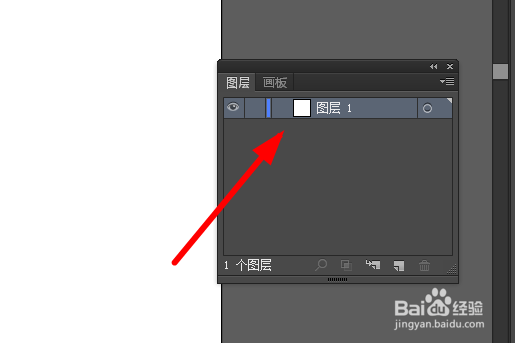
4、点击右下角的文本样式,新建图层2,如图。

5、我们现在点击图层1,绘制一个星形,如图。
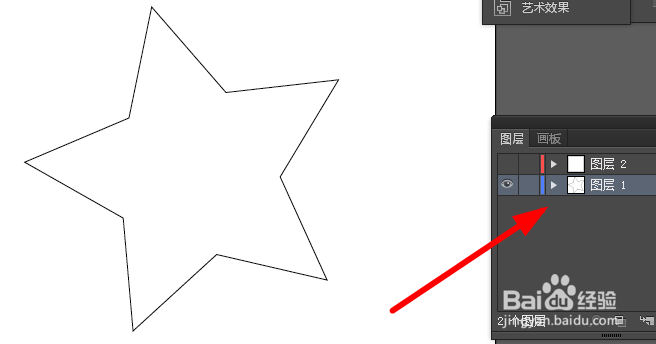
6、点击图层2,在面板中绘制一个矩形,如图。

7、如果我们勾选掉图层1的眼睛,就会只出现图层2的矩形,如图。

8、我们飒劐土懿重新把两个图层都显示出来,然后同时选择星形和矩形,操作路径查找器里的联集,我们发现形成了一个不规则图形。这就是ai软件的特别之处,图层之间的图形,可以任四歹吭毳意结合在一起,这时候其实也就是等于photoshop里的合并图层了。

